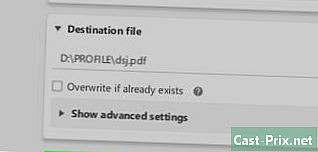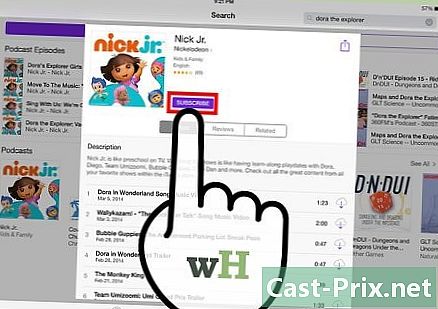Ako sťahovať Dokumenty Google
Autor:
Randy Alexander
Dátum Stvorenia:
2 Apríl 2021
Dátum Aktualizácie:
1 V Júli 2024

Obsah
- stupňa
- Metóda 1 Stiahnite si súbor Google Docs na stolný počítač
- Metóda 2 Stiahnite si súbor Dokumentov Google do iPhone
- Metóda 3 Stiahnite si súbor Dokumenty Google do systému Android
Služba Dokumenty Google ponúka možnosť vytvárať a ukladať elektronické dokumenty online. V prípade potreby si môžete dokumenty stiahnuť do svojho počítača, iPhone alebo Android.
stupňa
Metóda 1 Stiahnite si súbor Google Docs na stolný počítač
- Otvorte aplikáciu Dokumenty Google. Prejdite na túto stránku vo webovom prehliadači. Ak ste prihlásený / -á do svojho účtu Google, otvorí sa stránka Dokumenty Google.
- Ak nie ste prihlásení do svojho účtu Google, najskôr zadajte svoju adresu a potom heslo.
-

Vyberte dokument. Kliknite na dokument, ktorý chcete otvoriť v prehliadači. -

Kliknite na súbor. Táto možnosť sa nachádza v ľavom hornom rohu stránky a otvára rozbaľovaciu ponuku.- Ak používate počítač Mac, nezabudnite kliknúť súbor vo webovom prehliadači a nie v ľavom hornom rohu obrazovky.
-

vybrať Stiahnuť vo formáte. Táto možnosť je v rozbaľovacej ponuke súbor, Kliknutím na ňu otvoríte ponuku ponuky. -

Vyberte formát. V ponuke konzoly kliknite na jeden z dostupných formátov súborov. Budete mať na výber medzi Microsoft Word (.docx) (na vytvorenie dokumentu programu Word) alebo Dokument PDF (.pdf) (na vytvorenie súboru PDF). Súbor Dokumenty Google sa stiahne do vášho počítača.- V závislosti od nastavení webového prehľadávača možno budete musieť pred stiahnutím súboru potvrdiť stiahnutie alebo zvoliť umiestnenie zálohy.
Metóda 2 Stiahnite si súbor Dokumentov Google do iPhone
- Vedieť, aké sú obmedzenia tejto metódy. Bohužiaľ nemôžete stiahnuť súbor Google Doc priamo do vášho iPhone. Je však možné sprístupniť súbor offline na prezeranie a úpravy aj bez pripojenia k internetu.
-

Otvorte Disk Google. Klepnite na ikonu aplikácie Disk Google, ktorá vyzerá ako zelený, žltý a modrý trojuholník na bielom pozadí. Ak sa prihlásite do svojho účtu Google, otvorí sa stránka služby Disk Google.- Ak nie ste prihlásený, pokračujte zadaním svojej adresy a hesla.
-

Vyhľadajte svoj súbor Google Doc. Prejdite nadol na domovskú stránku Disku Google k súboru, ktorý chcete stiahnuť. -

lis ⋯. Táto voľba sa nachádza napravo od súboru Google Doc a otvára ponuku ponúk. -

Posuňte zobrazenie nadol na prepínač K dispozícii offline
. Prepínač sa zmení na modrý, čo znamená, že teraz budete mať prístup k súboru kedykoľvek budete potrebovať.- Ak chcete získať prístup k súboru bez pripojenia na internet, otvorte aplikáciu Disk Google a klepnutím na súbor ho otvorte.
Metóda 3 Stiahnite si súbor Dokumenty Google do systému Android
-

Vedieť, čo môžete robiť alebo nie. Na rozdiel od stolových počítačov si môžete do zariadenia Android stiahnuť súbor Google Doc iba vo formáte PDF. Ak ho chcete ponechať v upraviteľnom formáte, môžete ho sprístupniť v režime offline:- Otvorte Disk Google a v prípade potreby sa prihláste
- lis ⋮ vpravo dole na súbor Google Doc;
- posuňte prepínač K dispozícii offline.
-

Otvorte Disk Google. Klepnutím na zelenú, žltú a modrú ikonu trojuholníka na bielom pozadí otvorte aplikáciu Disk Google. Vaša stránka Disku Google sa otvorí, ak ste prihlásení do svojho účtu Google.- Ak nie ste prihlásení na Disk Google, vyberte svoj účet (alebo zadajte svoju adresu) a pred pokračovaním zadajte svoje heslo.
-

Vyhľadajte súbor Google Doc, ktorý chcete stiahnuť. Prejdite nadol na domovskú stránku Disku Google k súboru, ktorý chcete stiahnuť. -

lis ⋮. Toto tlačidlo sa nachádza v pravej dolnej časti súboru. Klepnutím otvoríte rozbaľovaciu ponuku.- Ďalšou metódou je dlhé stlačenie miniatúry súboru.
-

vybrať download
. Táto možnosť je v rozbaľovacej ponuke.- Ak ste miniatúru dokumentu stlačili na dĺžku, táto možnosť sa zobrazí v dolnej časti obrazovky.
-

zvoliť povoliť. Ak ide o prvé nahrávanie súborov z Disku Google do telefónu, zobrazí sa výzva na povolenie prístupu k súborom Android. -

Otvorte súbor v systéme Android. Prejdite prstom nadol a klepnite na názov súboru Dokumenty Google, ktorý sa zobrazí v ponuke. Súbor sa otvorí v predvolenej čítačke PDF vášho systému Android.- Na niektorých zariadeniach s Androidom možno budete musieť najprv prevziať program Adobe Acrobat, aby ste si mohli prehliadnuť súbor PDF.
- Môžete tiež nájsť súbor v priečinku sťahovanie vášho Androidu. Otvorte správcu aplikácií, vyberte miesto na uloženie stiahnutých súborov (napríklad karta SD) a stlačte priečinok sťahovanie.

- Ak chcete automaticky ukladať súbory Dokumentov Google do svojho počítača, môžete do počítača nainštalovať program Backup and Sync. Súbory si budete môcť zobraziť aj otvorením priečinka Disku Google v počítači.
- Aplikácia Súbory iPhone obsahuje sekciu Disk Google. Ak ju chcete aktivovať, otvorte aplikáciu a stlačte zmena na stránke preskúmať, posuňte biely prepínač Disk Google potom stlačte hotový, Potom budete môcť vybrať Disk Google a prihláste sa, aby ste sprístupnili svoje súbory na Disku v aplikácii Súbory.
- Súbory služby Dokumenty Google nie je možné priamo stiahnuť do zariadenia iPhone.